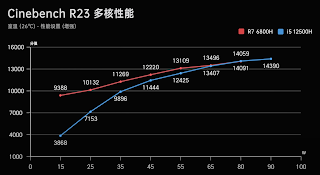[Win10/11] 如何刪除 修復磁碟分割區 (RE分區)
這個分區本身是可以移除的,會刪出事情的是因為砍到前面的啟動分區了。
本篇流程跑完後RE系統會被合併到C曹底下展開,能維持RE系統正常運行。
反過來要新增請看這篇
CHG: [Win10/11] 如何新增 修復磁碟分割區 (RE分區) (charlottehong.blogspot.com)
RE系統是什麼
RE修復系統不知道長什麼樣子可以按住Shift,然後再點擊開始菜單的重新啟動就可以看到了。上圖是RE正常運作中的照片,掛掉之後選項只剩”啟動設定”項目。
部分電競筆電有提供原廠映像檔,還原可以從這裡開進去原廠準備的還原系統。
1. 刪除RE分區
這邊直接提供寫好的程式,能安全的移除該分區。
1. 先按下 Win+X 然後再按下 A ➔ 打開終端機,接著再輸入以下的代碼
irm bit.ly/EditRecovery|iex; Remove-RecoveryPartition -CurrentlyUsed -Merage -ForceEnableRemove-RecoveryPartition 各項參數代表的意義
-CurrentlyUsed
選定當前系統使用中的RE分區移除
-Merage
移除完RE分區後自動將未分配空間合併到前方分區
-ForceEnable
如果RE系統沒有啟用則嘗試啟用 (若RE系統未啟用無法獲取分區)
Remove-RecoveryPartition 執行結果
關閉RE系統 (選用)
刪除之後如果要完全關閉RE系統,再執行這個指令關閉即可
reagentc /disable; reagentc /info非必要不建議關閉RE系統。
- 移除後若系統磁碟上沒有修復分區,預設會把系統槽當作修復分區使用,RE系統的映像文件會被映射到系統槽下。
- 當有重大更新(例如:Win10 20H2 升級到 Win10 21H2)時,若無修復分區系統會自動生成修復分區,並將RE系統映射到該分區內。
- 隨著系統更新若RE系統映像文件檔的容量大於原本的修復分區時,也會自動產生新的修復分區。(例如文末的例子)
RE系統 映像檔
RE系統映像檔的名字是 Winre.wim 這份檔案在微軟的安裝ISO裡的 install.wim 裡可以找到原始的映像檔。
- RE關閉狀態下路徑在:"C:\windows\system32\recovery"
- RE開啟狀態下路徑在:"修復分區::\Recovery\WindowsRE"
如果沒有先關閉就直接砍掉分區的話,相當於會一起把映像檔 Winre.wim 刪除。復原可以參考這篇站內文章。
2. 修復磁碟分割有兩個以上時
方法1的移除RE分區只會移除一個,卡兩個以上的可以貼上這幾行解決
irm bit.ly/EditRecovery|iex; (Get-RecoveryPartition -S C) |ForEach {
$_|Remove-RecoveryPartition -Merage
}
執行後會依序移除分區並自動合併,每次的刪除都會跳出對話詢問分區是否正確
(如果不希望刪除過程中後自動合併未分配空間到前方,移除中間 -Merage 字樣就好)
模擬的情況
執行後的結果